開啟/關閉win7測試模式的方法
近日有用戶在使用win7系統的時候不小心進入了系統的測試模式,在windows系統中進入測試模式是很容易的。但是進入之后是不會立刻顯示是測試模式的,只有當我們在電腦中運行重要的文件時候才會出現。于是就有小伙伴們詢問進入測試模式之后該如何才能退出來呢?win7的測試模式進入和退出方法與win8相同,由于小編的電腦是win8.1的系統,因此接下來就就使用這個系統給大家做演示吧!win7用戶可以使用這個教程進行操作,操作的步驟都是一樣的!
 方法步驟:
方法步驟:一、進入測試模式:
1、打開電腦中的命令提示符界面。不知道怎么打開的朋友可以參考下面的這個方法:使用鼠標單擊左下角的“開始”圖標,接著在彈出的附件文件夾中找到命令提示符。找到之后是不能直接單擊打開的,我們需要使用鼠標右鍵單擊這個程序,使用管理員的身份進行打開!

2、打開之后將以下的命令輸入進去:bcdedit /set testsigning on,輸入之后記得使用回車鍵進行執行,若是成功了系統會返回下圖所示的信息!
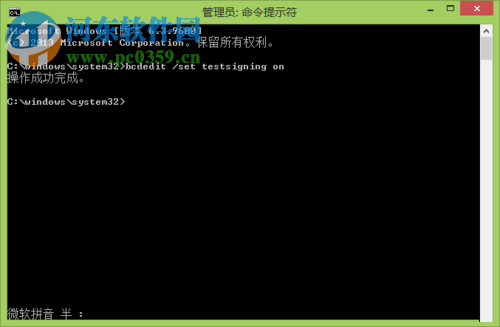
3、想知道有沒有打開可以將電腦重新開啟,此時我們可以在右下角看見“測試模式”字樣!這就說明打開測試模式成功了!

二、退出測試模式:
1、使用和打開測試模式一樣的方法調出系統中的 命令提示符界面!

2、隨后在界面中輸入命令:bcdedit /set testsigning off,按下回車之后依舊會出現操作完成的提示信息!
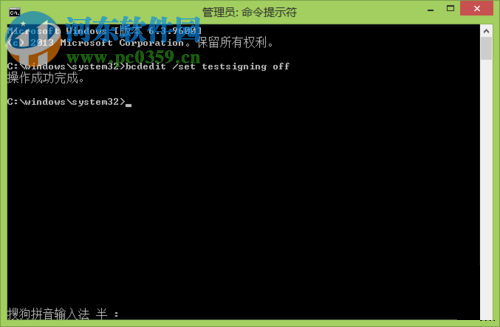
3、依舊需要重新開啟電腦,此時我們可以看見在右下角的“測試模式”字樣已經消失了!

這就是在win7系統中開啟和關閉測試模式的方法了,是不是超級簡單的呢?測試模式對于需要使用電腦特殊功能的用戶是經常使用到的模式,而普通用戶進入這個模式就沒有任何的意義了,相反會限制自己的使用。若是你無意中進入了這個模式可以試著使用上面的退出命令語句回到正常使用模式喔!

 網公網安備
網公網安備